今天我的电脑出现了蓝屏,在大部分时候,蓝屏之后它本身都可以修复成功并正常开机,但是今天它没能修复成功,只有无限循环的自动修复失败。
当你的电脑出现了蓝屏,不能自动修复时,可能一些人首先想到的是重装系统,但是很多时候都是因为一些小问题引起的,重装系统反而是最不省力的方法。
方法一
在尝试多次重启均失败的情况下,很明显指望计算机自动修复肯定是不行的了。知道很有可能是因为驱动问题,导致系统不能正确加载。于是我点击【查看高级选项】【疑难解答】【高级选项】【启动设置】,选择【禁用驱动程序强制签名】,再重新启动。

如果你成功开机了,那么你就可以查找问题的根源在哪了,你可以查看系统开机日志**【C:\Windows\System32\LogFiles\Srt\SrtTrail.txt】**看看里面的报错是哪里,是什么问题, 删除对应的驱动程序或软件即可恢复正常。
方法二
但是我的电脑仍然是无限重启中,于是我打开下面的【命令提示符】工具。
 输入下面的语句,c为你的系统盘符名,倒数第5个字母是小写的L。
输入下面的语句,c为你的系统盘符名,倒数第5个字母是小写的L。
bcdboot c:\windows/l zh-cn
给出提示,成功创建启动文件,重启,有可能你的电脑在这就修复成功了。
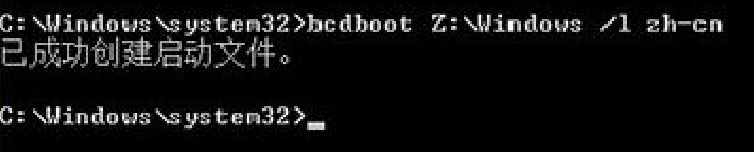
方法三
当然你的电脑可能和我的一样,出现下面的界面,它给出了这样一个错误代码,如果你的不是这个代码,复制到网上,你就会知道它的错误原因了。

根据它提示,我知道是我电脑里的这个文件出现了错误,只要修复或者删除它就能开机了。那么新的问题出现了,我需要制作一个帮助电脑开机的启动盘,制作启动盘需要另一台电脑,和一个最好是大于4g的U盘。我最开始尝试了网上一些工具一键制作,但是效果不好,还差点弄坏U盘,最后还是在网上自己找资源,自己安装到U盘里,下面是我关于启动盘的制作方法,你可以可以关注我的公众号【软件小口袋】查看。
【启动盘制作】
然后你要记住这个错误文件的路径。制作好启动盘后,要设置不能正常开机的电脑为U盘启动,方法【1】我的电脑是开机时狂按F12,机型不同,按键不同,这个可以自己去查找。【2】有的电脑出厂时只支持UEFI引导,大部分的启动盘只能通过legacy引导,所以你必须更改设置,可以按ESC进入UEFI固件设置,或者BIOS里,方法可以参考下面这个文章。
【http://www.dnxtc.net/zixun/zhuangjijiaocheng/2018-12-11/3323.html】
进入PE系统后,我们打开c盘,按照它给出的错误文件的路径找到这个文件,删除它,【为了简单,我就直接删除了,你可以根据自己情况选择】当然你也可以分区备份,或者用DirectX修复工具修复。然后在开始菜单关机,拔掉U盘,开机时可能会出现一些凌乱的代码,不要管他,等它开机成功即可,最主要的是你电脑不会丢失文件与程序。这绝对要比系统还原或者重装系统好得多。
如果你没有通过文章修复好你的电脑,建议找专业人士解决,或者重装系统,我的公众号【软件小口袋】也提供了重装系统的方法,欢迎关注。